Microsoft เปลี่ยนกระบวนการทดสอบ Windows 10 ด้วย Build 19536 (เสียงเรียกเข้าแบบเร็ว)
Microsoft ประกาศเปิดตัว Windows 10 รุ่นใหม่ ซึ่งขณะนี้มีให้สำหรับ Insiders ใน Fast Ring นอกจากนี้ บริษัทยังได้ประกาศการเปลี่ยนแปลงวิธีทดสอบ Windows 10 และ Windows 10X บิลด์แบบเร็วจะไม่เชื่อมโยงกับ Windows 10 รุ่นใดรุ่นหนึ่งในอนาคตอีกต่อไป
โฆษณา
ด้วยการประกาศการสร้าง Microsoft ตั้งข้อสังเกตว่า Fast ring สะท้อนถึงการเปลี่ยนแปลงล่าสุดที่ทำกับฐานรหัส Windows เนื่องจากอยู่ในระหว่างดำเนินการ จึงอาจไม่ปรากฏในการอัปเดตฟีเจอร์ที่กำลังจะมีขึ้น
วิศวกรของเราทำงานในวงจรการพัฒนาโดยมีเหตุการณ์สำคัญต่างๆ ภายในองค์กร สาขาการพัฒนาที่ใช้งานอยู่ (เรียกว่า “RS_PRERELEASE”) เป็นที่ที่ทีมตรวจสอบการเปลี่ยนแปลงโค้ดล่าสุดทั้งหมดในระบบปฏิบัติการ ก้าวไปข้างหน้า Fast Ring จะได้รับบิลด์โดยตรงจากสาขาการพัฒนาที่ใช้งานอยู่นี้ และฟีเจอร์ใหม่จะแสดงขึ้นในบิลด์เหล่านี้ก่อน แม้ว่าคุณลักษณะในสาขาการพัฒนาที่ใช้งานอยู่อาจถูกกำหนดไว้สำหรับการเปิดตัว Windows 10 ในอนาคต แต่จะไม่จับคู่กับ Windows 10 รุ่นใดรุ่นหนึ่งอีกต่อไป ซึ่งหมายความว่าบิลด์จากสาขาการพัฒนาที่ใช้งานอยู่จะสะท้อนรหัสงานล่าสุดที่อยู่ระหว่างดำเนินการจากวิศวกรของเรา คุณลักษณะใหม่และการปรับปรุงระบบปฏิบัติการที่ทำในสาขานี้ในระหว่างรอบการพัฒนาเหล่านี้จะปรากฏใน Windows 10 รุ่นต่อ ๆ ไปเมื่อพร้อม และเราอาจนำเสนอคุณลักษณะใหม่ๆ และการปรับปรุงระบบปฏิบัติการเหล่านี้ เช่น การอัปเดตบิลด์ OS ฉบับสมบูรณ์หรือการเผยแพร่การให้บริการ
บิลด์ Windows 10X และ 10H2
Microsoft อยู่ในขณะนี้ ทำงานบน Windows 10Xซึ่งเป็นระบบปฏิบัติการรุ่นพิเศษที่ออกแบบมาสำหรับพีซีแบบหน้าจอคู่ เช่น Surface Neo เป็นพีซีแบบพับได้ของ Microsoft ซึ่งมาพร้อมกับแป้นพิมพ์ที่ถอดออกได้ การใช้หมึก Surface Slim Pen มันจะรัน Windows 10X โดยจะมีหน้าจอขนาด 9 นิ้ว 2 จอที่เชื่อมต่อกันด้วยบานพับแบบ 360°
เนื่องจากการเปลี่ยนแปลงในบิลด์ Fast Ring จึงเป็นไปได้ที่จะเห็นฟีเจอร์ต่างๆ ใน Windows 10X บนเดสก์ท็อป Microsoft อาจต้องการเปิดตัวฟีเจอร์ของ Windows 10X เพื่อทดสอบกับอุปกรณ์จำนวนมากขึ้น ดังนั้นเราจึงคาดหวังว่าจะได้เห็นคุณลักษณะบางอย่างที่จะไม่ปรากฏในเวอร์ชันเสถียรของ Windows 10 บนเดสก์ท็อป
นอกจากนี้ Windows 10X จะเป็น วางจำหน่ายในฤดูใบไม้ร่วงปี 2020ดังนั้นจึงเป็นการเปิดตัว '20H2' อย่างไรก็ตาม สำหรับเดสก์ท็อป Windows 10 20H2 จะเป็นเซอร์วิสแพ็คที่เล็กกว่าเช่นการอัปเดต ทำให้สถานการณ์สับสนเล็กน้อย
คาดว่า Windows 10X จะมีรุ่น RTM จากรุ่น 195XX ไม่ชัดเจนว่าสาขาเดสก์ท็อปจะมีบิลด์ที่เสถียรเทียบเท่าจากบิลด์ไลน์เดียวกันหรือจะข้ามไปที่ 21H1 โดยตรง
ไดรเวอร์เสริม
Microsoft กำลังทำงานเพื่อให้คุณดูการอัปเดตเพิ่มเติมทั้งหมดได้ง่ายขึ้น (รวมถึงไดรเวอร์ การอัปเดตคุณสมบัติ และการอัปเดตคุณภาพที่ไม่เกี่ยวกับความปลอดภัยรายเดือน) ในที่เดียว เมื่อตรวจพบการอัพเดทเสริม พวกเขาจะอยู่ภายใต้ การตั้งค่า > การอัปเดตและความปลอดภัย > Windows Update > ดูการอัปเดตเพิ่มเติม.
สำหรับไดรเวอร์ คุณไม่จำเป็นต้องเรียกดูตัวจัดการอุปกรณ์สำหรับอุปกรณ์เฉพาะเพื่ออัปเดตอีกต่อไป Windows Update จะทำให้ไดรเวอร์ของคุณทันสมัยอยู่เสมอ แต่ถ้าคุณมีปัญหา หนึ่งในไดรเวอร์เสริมเหล่านั้นอาจช่วยได้

ในระหว่างการพัฒนา 19H1 เราได้เริ่มทำงานกับ IME เกาหลีเวอร์ชันอัปเดตซึ่งเป็นส่วนหนึ่งของความพยายามอย่างต่อเนื่องของเราในการปรับปรุงและปรับปรุงประสบการณ์การพิมพ์ของคุณใน Windows จากผลตอบรับ เราตัดสินใจไม่จัดส่งในครึ่งปีแรก และพยายามปรับปรุงประสบการณ์ให้ดียิ่งขึ้นก่อน ด้วย Build 19536 เรากำลังเผยแพร่ IME ที่อัปเดตใหม่พร้อมกับการปรับปรุงบางอย่างที่ช่วยให้ทำงานได้ดีขึ้นกับแอปต่างๆ
สรุปการเปลี่ยนแปลงที่เห็นได้ชัดเจนที่สุดซึ่งรวมอยู่ในงาน IME นี้:
- สำหรับผู้ที่คุ้นเคยกับการพิมพ์ในภาษาเกาหลีเมื่อเขียนในภาษาฮันจา เรามีหน้าต่างการเลือกผู้สมัครใหม่ที่ใช้การควบคุมที่ทันสมัยและการพิมพ์ที่ชัดเจนยิ่งขึ้น:
- เวอร์ชัน IME ใหม่ยังมาพร้อมกับอัลกอริธึมที่อัปเดตซึ่งใช้สำหรับคาดคะเนข้อความเมื่อเขียนภาษาเกาหลีโดยใช้แป้นพิมพ์สัมผัส คำแนะนำข้อความควรถูกต้องและเกี่ยวข้องกับสิ่งที่คุณกำลังเขียนมากขึ้น
การตั้งค่ากลุ่มครอบครัว
Microsoft มีคุณสมบัติครอบครัวที่ครอบคลุมหลายแพลตฟอร์มเช่น Windows, Xbox และ Android บน Windows คุณสามารถตั้งค่าต่างๆ สำหรับครอบครัวได้ เช่น การจำกัดเวลาอยู่หน้าจอ ตัวกรองเนื้อหา ให้เด็กๆ ถาม ก่อนที่พวกเขาจะซื้อของ หรือแม้แต่จัดระเบียบด้วยปฏิทินครอบครัวที่แชร์ OneNote และ Office 365 Home การสมัครสมาชิก หากคุณแชร์อุปกรณ์กับครอบครัว คุณจะตั้งค่าบัญชีในกลุ่มครอบครัวได้ง่ายๆ เพื่อใช้ประโยชน์จากฟีเจอร์ทั้งหมดเหล่านี้
ในการสร้างนี้ เราต้องการช่วยลูกค้าในการตั้งค่าอุปกรณ์เพื่อให้คนในครอบครัวใช้ได้หลายคน แม้ว่าเราจะไม่ปล่อย ISO สำหรับบิวด์นี้ แต่บุคคลภายในบางรายที่เลือกรีเซ็ตพีซีอาจเห็นหน้าจอระหว่างการตั้งค่าซึ่งถามว่าใครจะใช้อุปกรณ์ หากพวกเขาเลือก คนในครอบครัวของฉันเราจะช่วยให้พวกเขาสร้างกลุ่มครอบครัวเมื่อพวกเขามาถึงเดสก์ท็อป เพื่อให้พวกเขาพร้อมที่จะเริ่มต้นใช้งานคุณลักษณะทั้งหมด
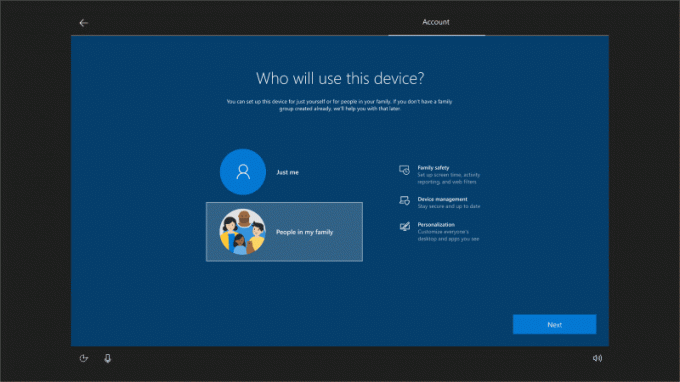
หากคุณเห็นหน้าใหม่นี้ โปรดแจ้งให้เราทราบว่าคุณคิดอย่างไรโดยไปที่ ความปลอดภัยและความเป็นส่วนตัว > บัญชีลูกและการตั้งค่าครอบครัว ในฮับคำติชม
แอพโทรศัพท์ของคุณ – คุณสมบัติใหม่ที่จะนำไปใช้กับ Insiders และการผลิต
ภาพถ่ายมีวิวัฒนาการ ดูและโต้ตอบกับภาพถ่าย 2000 ภาพล่าสุดของคุณ!
เราถ่ายภาพจำนวนมากบนสมาร์ทโฟนของเรา เราได้ยินผู้ใช้แอป Your Phone ตัวยง เมื่อคุณบอกว่าต้องการเข้าถึงรูปภาพล่าสุดของคุณมากกว่า 25 รูป วันนี้ เรายินดีที่จะประกาศว่าเราได้แก้ไขปัญหานี้โดยให้คุณดูและโต้ตอบกับรูปภาพล่าสุด 2,000 รูปจาก Camera Roll ของสมาร์ทโฟน Android บนพีซีของคุณ!
ด้วยคุณสมบัติ Your Phone Photos คุณไม่จำเป็นต้องส่งอีเมลรูปภาพให้ตัวเอง เพียงถ่ายรูปแล้วดูได้ทันทีบนพีซีของคุณ เมื่อคุณต้องการเพิ่มรูปภาพล่าสุดในอีเมล กระดาษ หรืองานนำเสนอ เพียงแค่ลากและวาง คุณยังสามารถแบ่งปันกับครอบครัวหรือเพื่อนฝูงหรือบันทึกลงในพีซีของคุณโดยตรงโดยคลิกขวาที่รูปภาพ
ลองใช้ความสามารถที่ปรับปรุงใหม่นี้และแบ่งปันประสบการณ์ของคุณ

ข้อกำหนดเกี่ยวกับภาพถ่าย:
- โทรศัพท์ Android ทุกรุ่นที่ใช้เวอร์ชัน 7.0 ขึ้นไป
- พีซีที่ใช้ Windows 10 เมษายน 2018 อัปเดตหรือสูงกว่า
ปัญหาที่ทราบ:
- หากตัวเลือกรูปภาพในข้อความว่างเปล่า ให้ไปที่รูปภาพทางด้านซ้ายแล้วกดรีเฟรช รูปภาพของคุณควรปรากฏในตัวเลือกรูปภาพ
ฟีเจอร์นี้จะทยอยเปิดตัวใน Windows Insiders ในการอัปเดต Windows 10 เดือนพฤษภาคม 2019 หรือใหม่กว่า ดังนั้นอาจใช้เวลาสองสามวันจึงจะพร้อมใช้งานในแอปโทรศัพท์ของคุณ โปรดตรวจสอบให้แน่ใจว่าคุณมีเวอร์ชันล่าสุดของ Your Phone Companion และแอป Your Phone เพื่อสัมผัสคุณลักษณะนี้
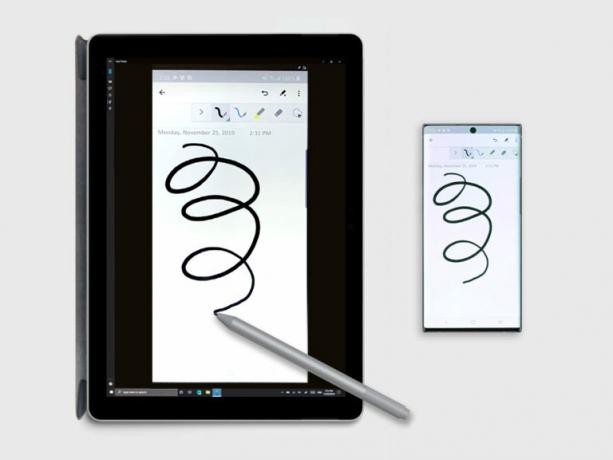
ฟีเจอร์หน้าจอโทรศัพท์กำลังได้รับการปรับปรุง นอกจากการรองรับคีย์บอร์ด เมาส์ และการสัมผัสแล้ว ตอนนี้คุณสามารถใช้ปากกาดิจิทัลกับสไตลัสที่เข้ากันได้ to. ได้แล้ว อินพุตบนหน้าจอสัมผัสใด ๆ ที่เปิดใช้งานพีซี Windows 10 เพื่อโต้ตอบกับแอพมือถือของคุณในขณะที่อยู่ในเซสชั่นหน้าจอโทรศัพท์ ใช้ประโยชน์จากความไวต่อแรงกดของปากกาของคุณในการวาดและเขียนเหมือนกับที่คุณทำกับสไตลัสของโทรศัพท์ด้วยแอปที่รองรับความไวต่อแรงกด คุณยังสามารถวางเมาส์เหนือปุ่มต่างๆ ได้ และปุ่มจะแยกความแตกต่างระหว่างการสัมผัสด้วยปากกาและนิ้ว
คุณลักษณะนี้มีให้สำหรับ Windows Insiders ทุกคนในการอัปเดต Windows 10 ตุลาคม 2018 หรือใหม่กว่าและจำเป็น อุปกรณ์ที่รองรับหน้าจอโทรศัพท์.
เราให้คุณค่ากับความคิดเห็นของคุณ ดังนั้นลองดูและแจ้งให้เราทราบว่าคุณคิดอย่างไร คุณสามารถรายงานปัญหาใด ๆ ภายใต้ โทรศัพท์ของคุณ > การตั้งค่า > ส่งความคิดเห็น หรือโดยตรงผ่าน ฮับคำติชม.
ข้อกำหนดในการป้อนข้อมูลด้วยปากกา:
- แอปโทรศัพท์ของคุณเวอร์ชัน 1.19102.500.0 หรือใหม่กว่า
- อุปกรณ์ที่รองรับหน้าจอโทรศัพท์
การโทร—ฟีเจอร์ฮีโร่ตัวที่ห้าจะทยอยเปิดตัวให้กับผู้ใช้ทุกคน
ขอบคุณ Insiders สำหรับข้อเสนอแนะอันมีค่าของคุณในช่วงสองสามเดือนที่ผ่านมาเพื่อช่วยปรับปรุงคุณภาพ ประสิทธิภาพ และประสบการณ์ผู้ใช้ของ คุณสมบัติการโทรซึ่งเดิมเปิดตัวในเดือนตุลาคม เรารู้สึกตื่นเต้นที่จะประกาศว่าคุณลักษณะนี้พร้อมแล้วและค่อยๆ เปิดให้ทุกคนใช้งาน
คุณไม่จำเป็นต้องแยกความสนใจระหว่างโทรศัพท์และพีซีของคุณเพื่อรับสายเหล่านั้น ด้วยคุณสมบัติ Your Phone Calls ให้แตะลำโพง ไมโครโฟน และหน้าจอขนาดใหญ่ของพีซีของคุณเพื่อประสบการณ์การโทรที่สมบูรณ์ยิ่งขึ้น โอนสายระหว่างอุปกรณ์ของคุณอย่างง่ายดายเพื่อความเป็นส่วนตัวหรือเมื่อคุณกำลังเดินทาง
ความสามารถโดยละเอียด ได้แก่ :
- รับสายเรียกเข้าบนพีซีของคุณ
- เริ่มการโทรจากพีซีของคุณโดยใช้ตัวเรียกเลขหมายในแอพหรือรายชื่อผู้ติดต่อ
- ปฏิเสธสายเรียกเข้าบนพีซีของคุณด้วยข้อความที่กำหนดเอง/กำหนดไว้ล่วงหน้า หรือส่งโดยตรงไปยังวอยซ์เมลของโทรศัพท์ของคุณ
- การเข้าถึงประวัติการโทรล่าสุดบนพีซีของคุณ เลือกหมายเลขโทรศัพท์ที่จะโทรหรือส่งข้อความ
- โอนสายระหว่างอุปกรณ์ของคุณได้อย่างราบรื่น
- การเลือกหมายเลขโทรศัพท์ในเบราว์เซอร์ที่รองรับจะเป็นการเริ่มการโทร
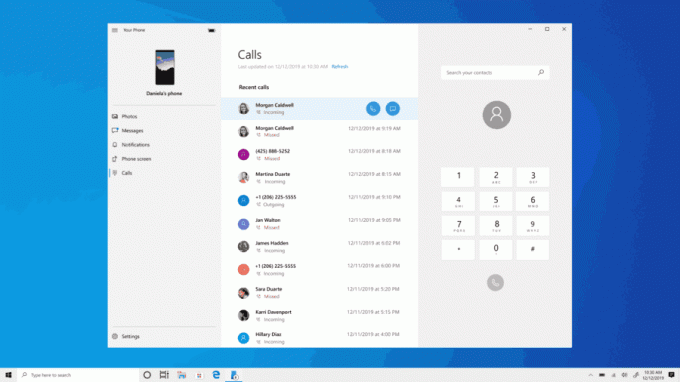
ข้อกำหนดการโทร:
- โทรศัพท์ Android ทุกรุ่นที่ใช้เวอร์ชัน 7.0 ขึ้นไป
- พีซี Windows 10 พร้อมวิทยุ Bluetooth
- Windows 10 พฤษภาคม 2019 อัปเดตหรือสูงกว่า
คุณสามารถอ้างอิงถึง หน้าสนับสนุนโทรศัพท์ของคุณ สำหรับข้อมูลเพิ่มเติม
เพื่อเป็นการเตือนความจำ โทรศัพท์ของคุณ แอพได้พัฒนาขึ้นในช่วงสองสามเดือนที่ผ่านมา และตอนนี้ให้คุณเข้าถึงรูปภาพล่าสุด แอพ ข้อความ การแจ้งเตือน การโทร และอื่นๆ บนพีซีของคุณได้ทันที คุณไม่จำเป็นต้องแยกความสนใจระหว่างอุปกรณ์ของคุณหรือแยกตัวออกจากเวิร์กโฟลว์พีซีของคุณ ลองใช้แอปนี้และแจ้งให้เราทราบว่าคุณคิดอย่างไร!
การเปลี่ยนแปลง การปรับปรุง และการแก้ไขทั่วไปสำหรับพีซี
ไม่ว่าคุณต้องการเพิ่มประสิทธิภาพการทำงาน ลดระดับความเครียด หรือเพียงแค่เพิ่มพื้นที่ว่างในจิตใจ Microsoft To Do ทำให้ง่ายต่อการวางแผนวันของคุณและจัดการชีวิตของคุณ หากคุณกำลังเปิด To Do เป็นครั้งแรก คุณอาจสังเกตเห็น UI ใหม่ที่ช่วยให้แน่ใจว่าคุณได้ติดตั้ง To Do เวอร์ชันล่าสุดแล้ว คุณจะเห็นสิ่งนี้ในครั้งแรกที่คุณเปิดแอป และผู้ใช้ที่ติดตั้ง To Do ไว้แล้วจะไม่เห็นขั้นตอนนี้เลย
- Windows RE (สภาพแวดล้อมการกู้คืน) ไม่ต้องใช้รหัสผ่านผู้ดูแลระบบเพื่อเข้าถึงเครื่องมือการกู้คืนอีกต่อไป
- เราได้อัปเดตประสบการณ์การค้นหา File Explorer ใหม่ เพื่อให้คุณสามารถลบการค้นหาก่อนหน้าผ่านตัวเลือกได้ หากคุณคลิกขวาที่รายการในเมนูดรอปดาวน์
- แก้ไขปัญหาที่ทำให้อักขระตัวแรกของข้อความค้นหาของคุณหลุดเมื่อเปิดใช้งานการตั้งค่า File Explorer "พิมพ์ลงในช่องค้นหาโดยอัตโนมัติ"
- แก้ไขปัญหาที่อาจส่งผลให้จำเป็นต้องดาวน์โหลดทั้งเกมใหม่โดยไม่คาดคิดเมื่อมีการอัปเดตเกมที่คุณติดตั้งผ่านทางร้านค้า
- แก้ไขปัญหาที่อาจส่งผลให้ไอคอนของตัวจัดการงานไม่ปรากฏในพื้นที่แจ้งเตือนของแถบงาน แม้ว่าจะเปิดใช้งานในการตั้งค่าแล้วก็ตาม
- แก้ไขปัญหาที่อาจส่งผลให้ Resource Manager ค้างและไม่แสดงกิจกรรมบนดิสก์
- แก้ไขปัญหาเกี่ยวกับแป้นพิมพ์เวียดนาม Telex ซึ่งหลังจากพิมพ์อักษรตัวพิมพ์ใหญ่ในบางแอปแล้ว Ctrl+A จะหยุดทำงานในแอปนั้น
- แก้ไขปัญหาที่การสร้างพูลหน่วยเก็บข้อมูลใหม่ใน UI จะล้มเหลวด้วยพารามิเตอร์ที่ไม่ถูกต้อง
- แก้ไขปัญหาที่หลังจากลากด้านล่างของแอป UWP เพื่อปรับขนาดแล้ว การดำเนินการปรับขนาดเพิ่มเติมจากด้านล่างจะไม่ทำงาน
- ด้วยโครงสร้างนี้ ผู้ใช้ที่เคยใช้โฮมกรุ๊ปจะไม่เห็นการแจ้งเตือนเกี่ยวกับการอัปเกรดเกี่ยวกับการเลิกใช้งานอีกต่อไป
- เราแก้ไขข้อผิดพลาดในข้อความในการตั้งค่า > ค้นหา > หน้าต่างการค้นหา
- เรากำลังดำเนินการเพิ่มโฟลเดอร์ดาวน์โหลดให้กับตัวเลือกการตั้งค่าความเป็นส่วนตัวของคุณ และคุณจะเห็นโฟลเดอร์ดังกล่าวในเที่ยวบินของวันนี้ รายละเอียดเพิ่มเติมจะถูกแชร์ในภายหลัง
- แก้ไขปัญหาที่หากอุปกรณ์ของคุณออฟไลน์ ผู้บรรยายยังคงประกาศภาษานั้น คุณสมบัติพร้อมให้ดาวน์โหลดเมื่อคุณไปที่ตัวเลือกสำหรับแต่ละภาษาภายใต้ Language การตั้งค่า.
- แก้ไขปัญหาที่อาจส่งผลให้ไม่มีคำแนะนำเครื่องมือที่มีข้อความเต็มปรากฏในการตั้งค่าเมื่อวางเมาส์เหนือข้อความที่ตัดด้วยจุดไข่ปลา
- เรากำลังลบการตั้งค่า Hotspot 2.0 แยกต่างหากภายใต้ Wi-Fi การตั้งค่านี้มีให้ในขณะที่คุณลักษณะยังอยู่ในช่วงทดลอง และการเปิดใช้งานก็เป็นส่วนหนึ่งของการเปิดใช้งาน Wi-Fi
- แก้ไขปัญหาที่อาจส่งผลให้ระดับแบตเตอรี่บลูทูธที่แสดงในการตั้งค่าค้าง ส่งผลให้ความแม่นยำลดลง
- แก้ไขปัญหาที่หากคุณย้อนกลับบิลด์ที่คุณใช้งานอยู่ Windows Update อาจยังคงแสดงรายการหมายเลขบิลด์ที่เก่ากว่าในประวัติการอัปเดต
ปัญหาที่ทราบ
- BattlEye และ Microsoft พบปัญหาความเข้ากันไม่ได้เนื่องจากการเปลี่ยนแปลงในระบบปฏิบัติการระหว่างรุ่น Insider Preview บางรุ่นและซอฟต์แวร์ป้องกันการโกง BattlEye บางเวอร์ชัน เพื่อป้องกัน Insider ที่อาจติดตั้งเวอร์ชันเหล่านี้บนพีซี เราได้ใช้การระงับความเข้ากันได้กับอุปกรณ์เหล่านี้จากการเสนอ Windows Insider Preview รุ่นที่ได้รับผลกระทบ ดูบทความนี้สำหรับรายละเอียด
- เรากำลังตรวจสอบรายงานของกระบวนการอัปเดตที่หยุดทำงานเป็นเวลานานเมื่อพยายามติดตั้งบิลด์ใหม่
- เรากำลังตรวจสอบรายงานของไดรฟ์ USB 3.0 ภายนอกที่ไม่ตอบสนองด้วยรหัสเริ่มต้น 10 หลังจากที่เชื่อมต่อแล้ว
- แผงควบคุม Optimize Drives กำลังรายงานอย่างไม่ถูกต้องว่าการเพิ่มประสิทธิภาพไม่เคยทำงานบนอุปกรณ์บางเครื่อง การเพิ่มประสิทธิภาพเสร็จสมบูรณ์ แม้ว่าจะไม่แสดงใน UI
- ส่วนเอกสารภายใต้ความเป็นส่วนตัวมีไอคอนเสีย (แค่สี่เหลี่ยมผืนผ้า)


